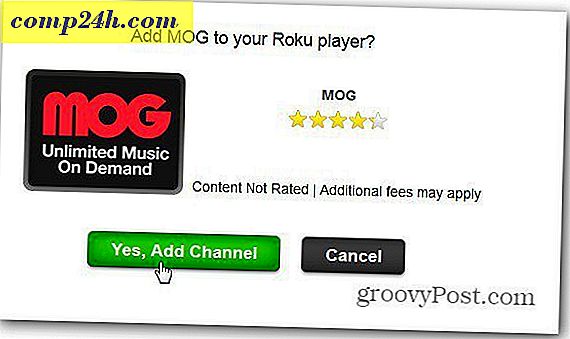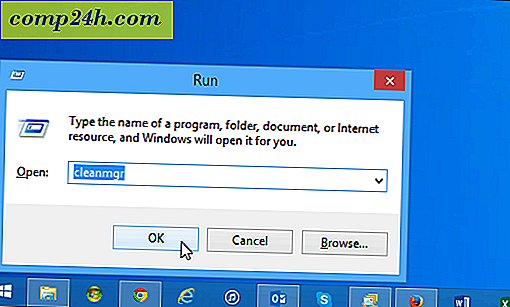Så här ändrar du Batch-storlek på foton med Google Picasa
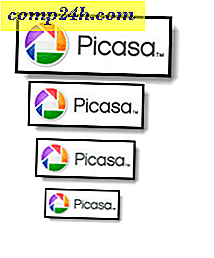 Picasa 3 är hardwired för delning via sociala medier, bloggar och e-post. Som sådan har det några praktiska funktioner för batchändring av dina bilder till mer webbvänliga filstorlekar så att du enkelt kan maila dem eller dela dem via dropbox. I denna visar jag dig hur du snabbt och enkelt skapar omformade versioner av Picasa-bilder utan att ändra originalfilerna för groovy delning salighet!
Picasa 3 är hardwired för delning via sociala medier, bloggar och e-post. Som sådan har det några praktiska funktioner för batchändring av dina bilder till mer webbvänliga filstorlekar så att du enkelt kan maila dem eller dela dem via dropbox. I denna visar jag dig hur du snabbt och enkelt skapar omformade versioner av Picasa-bilder utan att ändra originalfilerna för groovy delning salighet!
Steg 1
Hämta Picasa 3.8 ( eller senare ). Det är gratis på picasa.google.com.

Steg 2
Välj ett parti foton från Picasa. Du kan göra detta genom att rita en ruta runt de foton du vill välja, eller genom att klicka på det första fotot i serien, håller SHIFT och sedan Klicka på det sista fotot i serien du vill välja.

Steg 3
Klicka på Arkiv > Exportera bild till mapp . Eller tryck CTRL + SHIFT + S på tangentbordet.

Steg 4
Välj dina exportinställningar:
- Exportera plats: Bläddra till en mapp där du vill spara dina storlekskort. Jag rekommenderar att du lämnar den som standard, eftersom den redan finns i Picasas upptäckta mappstruktur.
- Namn på exporterad mapp: Namn på det du vill. Men om du planerar att kalla den " Ändrad ", som jag menade, kanske du vill stava den korrekt.

- Bildstorlek : Välj Ändra storlek till och dra skjutreglaget till en av de vanliga inställningarna. Jag rekommenderar 640 pixlar. Det är anständigt högt res, men fortfarande astronomiskt lägre än vad de flesta digitala kameror skjuter i som standard.
- Bildkvalitet: Lämna det här automatiskt. Det finns ingen anledning att nedgradera fotokvaliteten, eftersom du redan ändrar storlek på fotot.
- Vattenstämpel: Valfritt. Vi täcker detta i en annan groovyTutorial.

Cilck Exportera när du är klar.
Steg 5
Picasa spränger dina ändrade bilder i en ny mapp. Det går ganska snabbt, men du kan se framstegen i det nedre högra hörnet.

När allt är klart kan du se den nya mappen som skapades under fliken Export till vänster om du lämnade exportmappen som standard.

Steg 6
Om du är nyfiken kan du välja ett foto och klicka på Visa> Egenskaper och kolla skillnaden i filstorlek.

I det här exemplet gick vi från 972 KB-nästan en megabyte-till bara 88 kB. Det kommer att dyka mycket lättare med dagens begränsade dataplaner!

Nu när du har anpassat dina bilder kan det vara praktiskt att lägga till upplösningen medan partiet byter namn på dina foton. Hittills kan du njuta av dina Picasa-bilder som hanteras på ett bekvämt sätt.